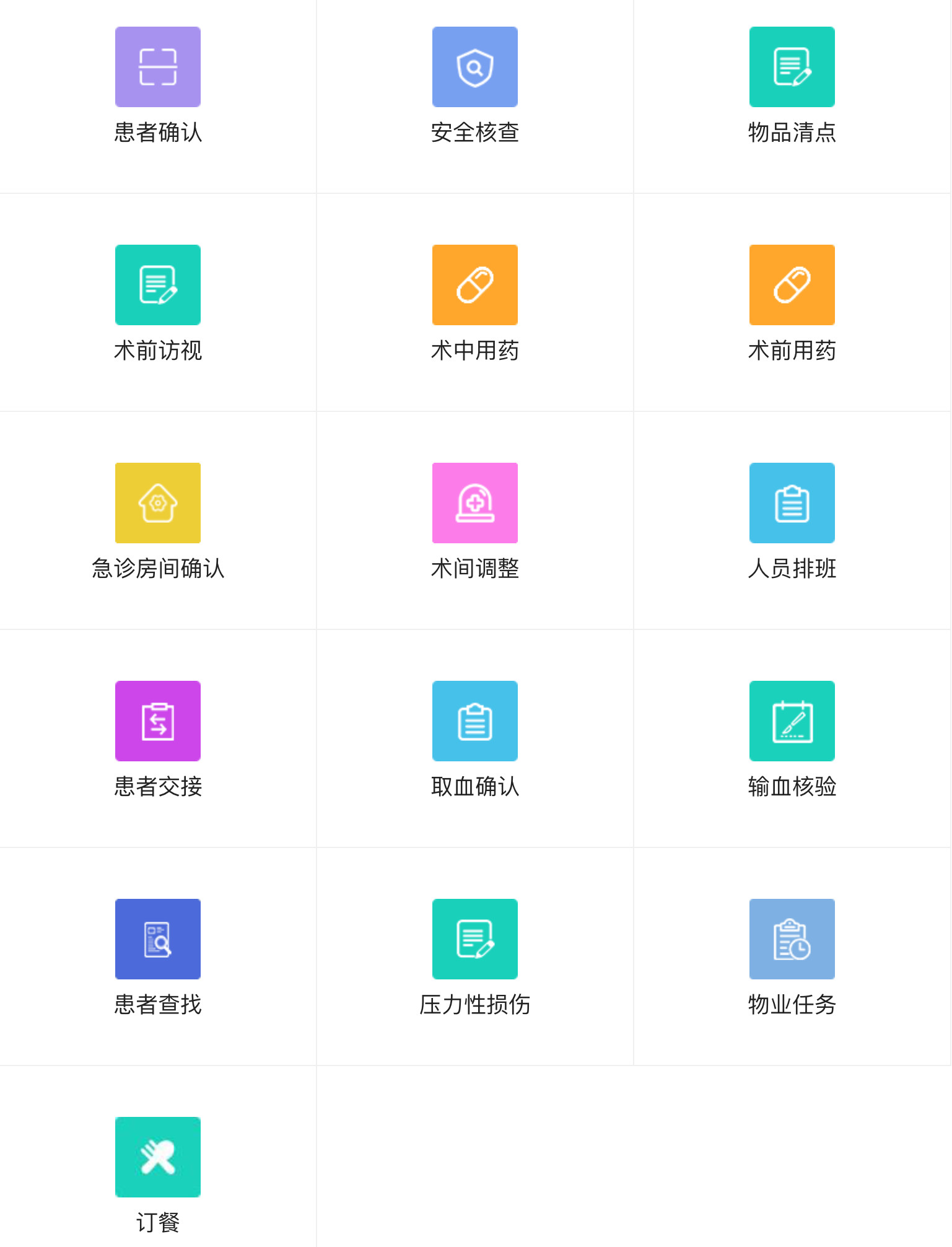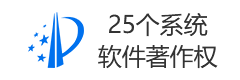一个项目中客户使用的SQL Server 的数据库,为了保证系统的运行正常和数据安全起见,我们需要给客户设置定期数据库自动备份以确保数据的完整性和安全性。
因为在安装SQL Server 数据库的时候,客户也安装了SQL Server Management Studio简称SSMS工具,我们下面就使用这个工具来进行数据库自动备份的设置。
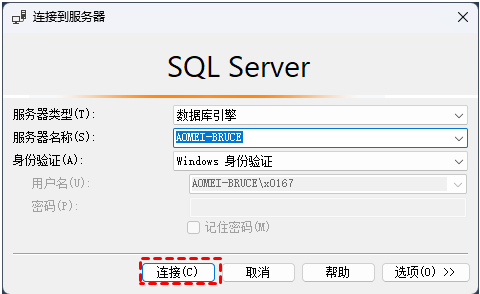
第一步肯定是登录对应的数据库服务器,服务器名称可以写服务器主机名称,也可以写127.0.0.1,身份验证即可以使用windows身份验证,也可以使用数据库的SA账号进行登录验证,填写完成之后,我们点击连接来登录到服务器中。
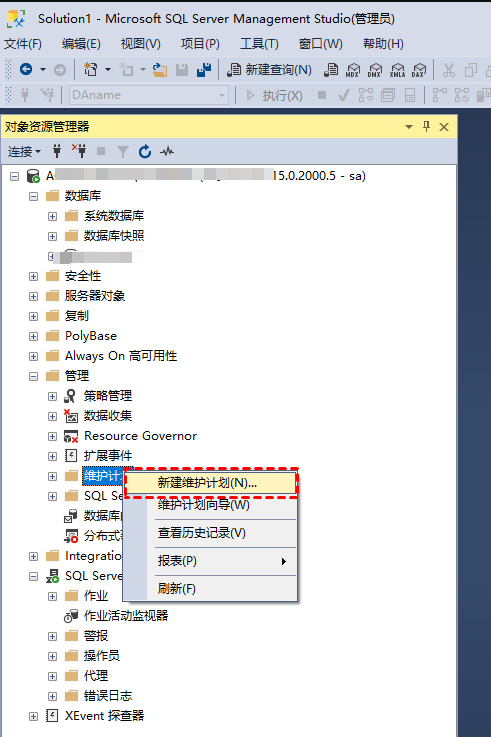
登录到SQL Server 数据库服务器中后,在左侧对象资源管理器列表中展开,在管理选项卡点开后找到维护计划,在维护计划上鼠标右键选择新建维护计划。
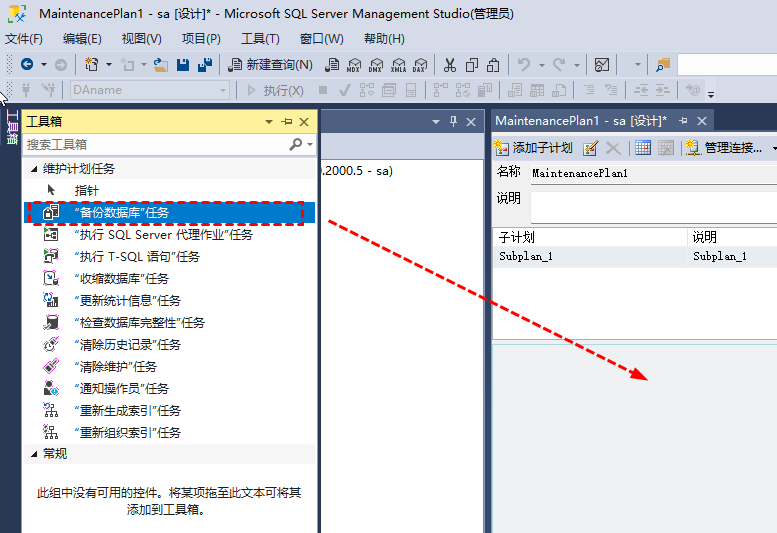
在打开的新建维护计划 的界面中,选择工具箱,在工具箱中选择备份数据库任务。
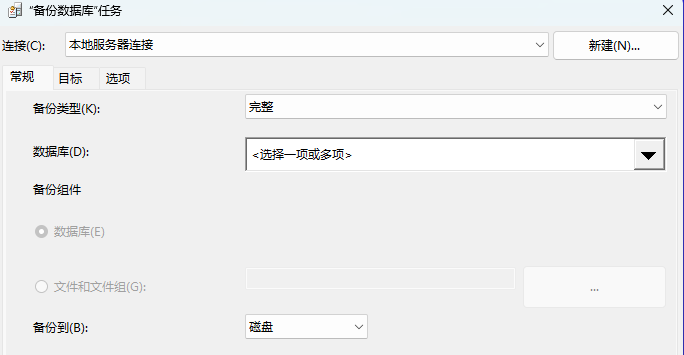
在备份数据库任务的弹出窗口中,备份类型我们选择完整,下方数据库我们选择本次计划备份的数据库,可以进行多个选择,然后选择备份到,这里我把数据库的自动备份设置为本地的磁盘中。
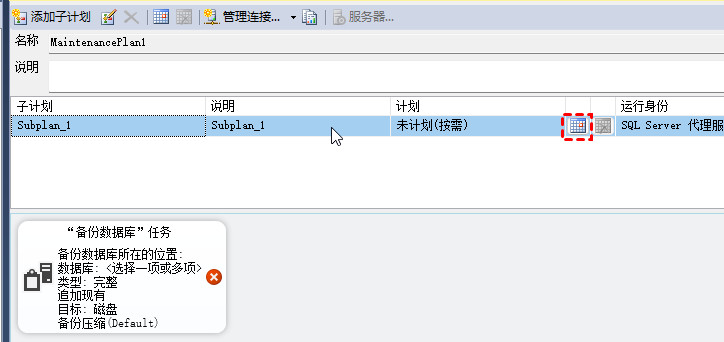
在添加的备份计划中选择中间的日历,来设置自动备份的频率。
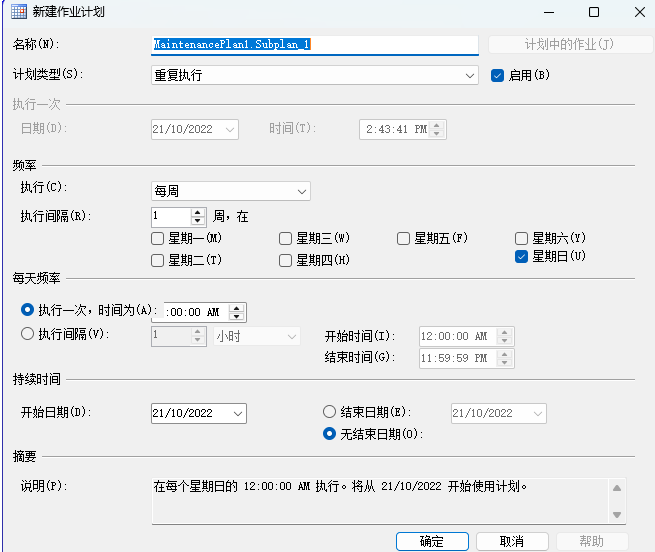
计划名称根据自己需要进行填写,计划类型改为重复执行,并启用,执行频率根据自己需要设置,如果数据量频繁可以设置为每天备份,把下方的持续时间改为无结束日期,这样系统只要开机就会一直来执行此自动备份的任务。
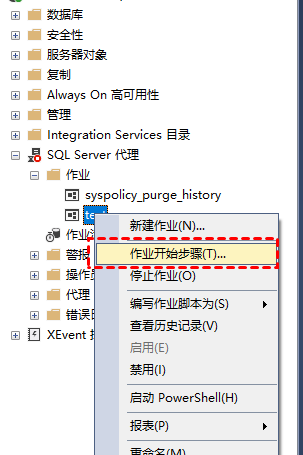
设置完成后,在左侧对象资源管理器列表中展开作业,点击作业开始步骤,系统就会持续的自动备份数据库了。